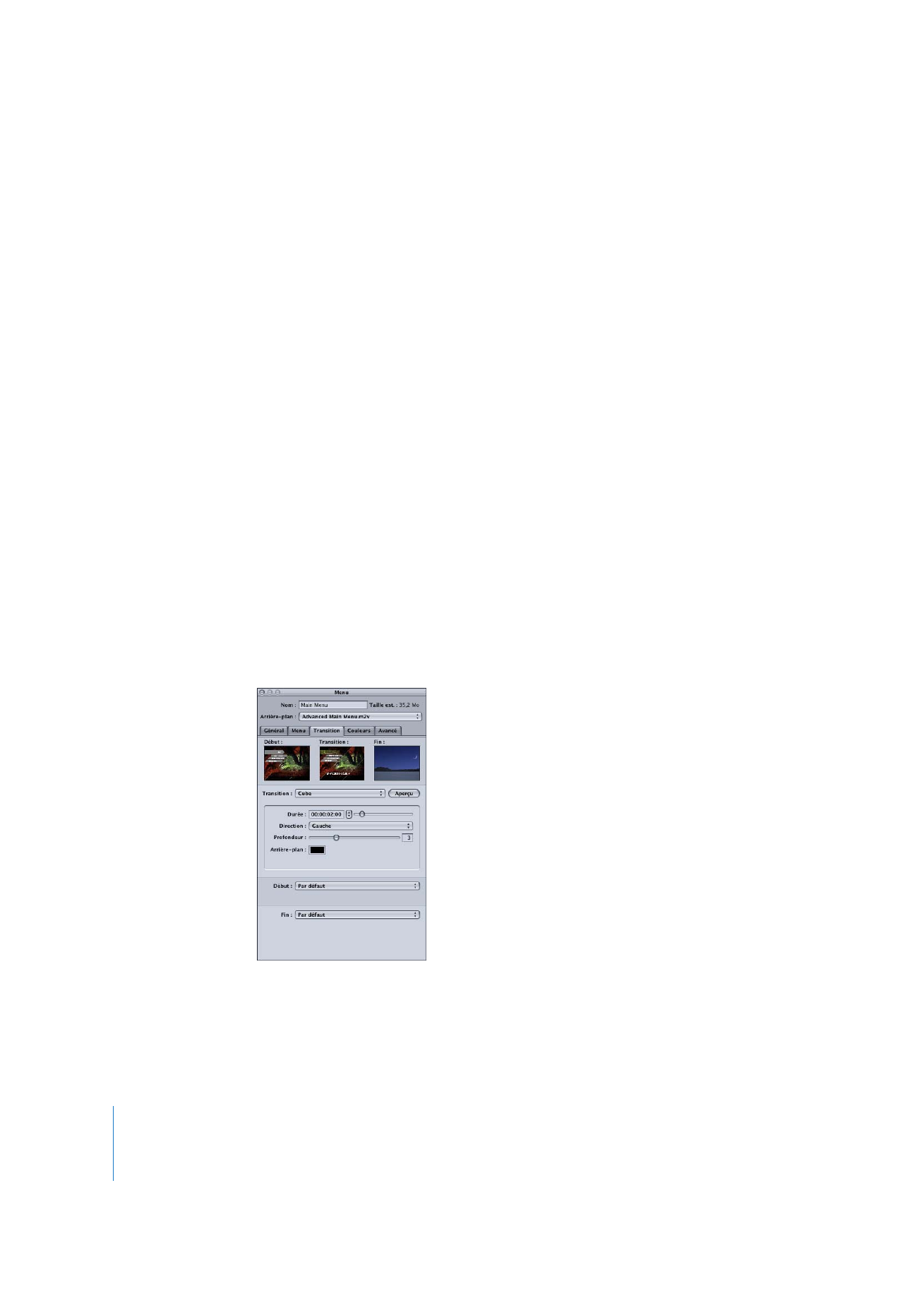
Onglet Transition dans les inspecteurs de menu et de bouton
Les onglets Transition des inspecteurs de menu et de bouton sont identiques. La seule
différence réside dans l’option “Identique au menu”, qui est présente dans le menu local
Transition de l’inspecteur de bouton et absente de l’inspecteur de menu.
•
Vignette Début : affiche l’image vidéo à partir de laquelle la transition d’un plan fixe
commence.
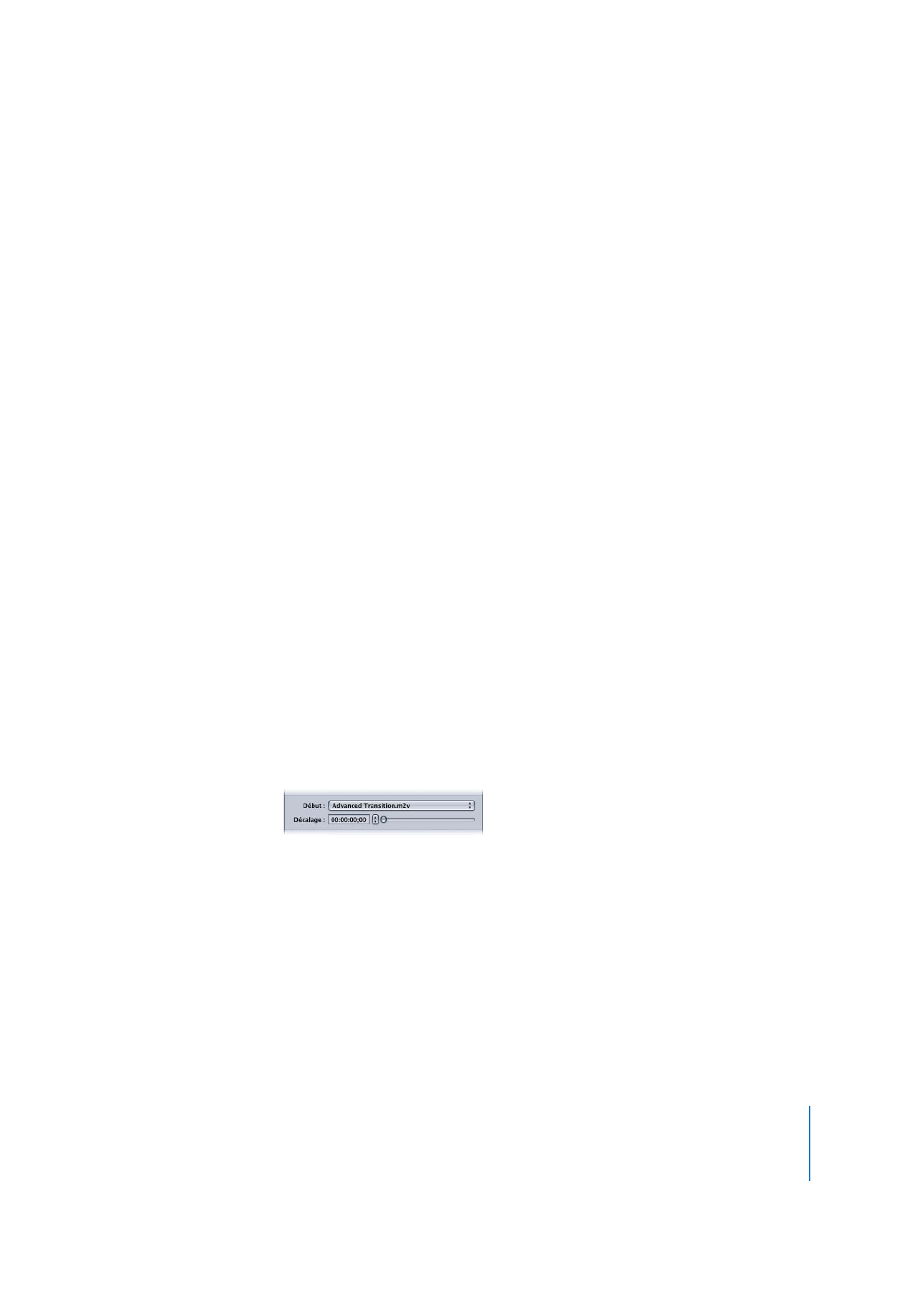
Chapitre 10
Utilisation de fonctions de menu avancées
383
•
Vignette Transition : affiche un preview d’une transition fixe lorsque vous cliquez
sur le bouton Preview ou un preview d’une transition vidéo si vous cliquez sur le
bouton Lecture.
•
Vignette Fin : affiche l’image vidéo sur laquelle finira la transition d’un plan fixe. Cette
vignette est vide dans l’inspecteur de menu sauf si vous avez utilisé le menu local Fin
pour spécifier une image de fin.
•
Transition : choisissez la transition à utiliser. Dans l’inspecteur de menu, ce
paramètre définit la transition par défaut de ce menu ; vous pouvez la remplacer
à chaque bouton.
•
Non défini(e) : désactive les transitions de ce menu ou de ce bouton.
•
Transition standard : crée un plan de transition à partir des transitions standard
livrées avec DVD Studio Pro.
•
Transition vidéo : utilise le plan vidéo affecté pour créer une transition. Pour plus
d’informations, consultez la section “
Transitions vidéo
” à la page 381.
•
Identique au menu : disponible dans l’inspecteur de bouton uniquement.
Paramètre le bouton en cours pour utiliser les réglages de transition dans
l’inspecteur de menu.
•
Aperçu : cliquez sur ce bouton pour afficher un preview de la transition en cours dans
la vignette Transition.
•
Zone des paramètres : contient les paramètres, y compris la durée, de la transition en
cours. Chaque transition a un ensemble particulier de paramètres.
•
Début : choisissez l’image de début de la transition à utiliser.
•
Par défaut, l’arrière-plan du menu constitue l’image de début.
•
Avec les couleurs unies, vous pouvez choisir une couleur à utiliser comme image
de début.
•
Avec les images fixes et les vidéos, vous pouvez choisir une ressource spécifique à
utiliser comme image de début. Dans le cas des vidéos, l’option Décalage vous
permet de choisir l’image vidéo à utiliser.
•
Fin : choisissez l’image de fin pour la transition à utiliser.
•
Par défaut, l’arrière-plan du menu constitue l’image de fin.
•
Avec les couleurs unies, vous pouvez choisir une couleur à utiliser comme image
de fin.
•
Avec les images fixes et les vidéos, vous pouvez choisir une ressource spécifique à
utiliser comme image de fin. Dans le cas des vidéos, l’option Décalage vous permet
de choisir l’image vidéo à utiliser.
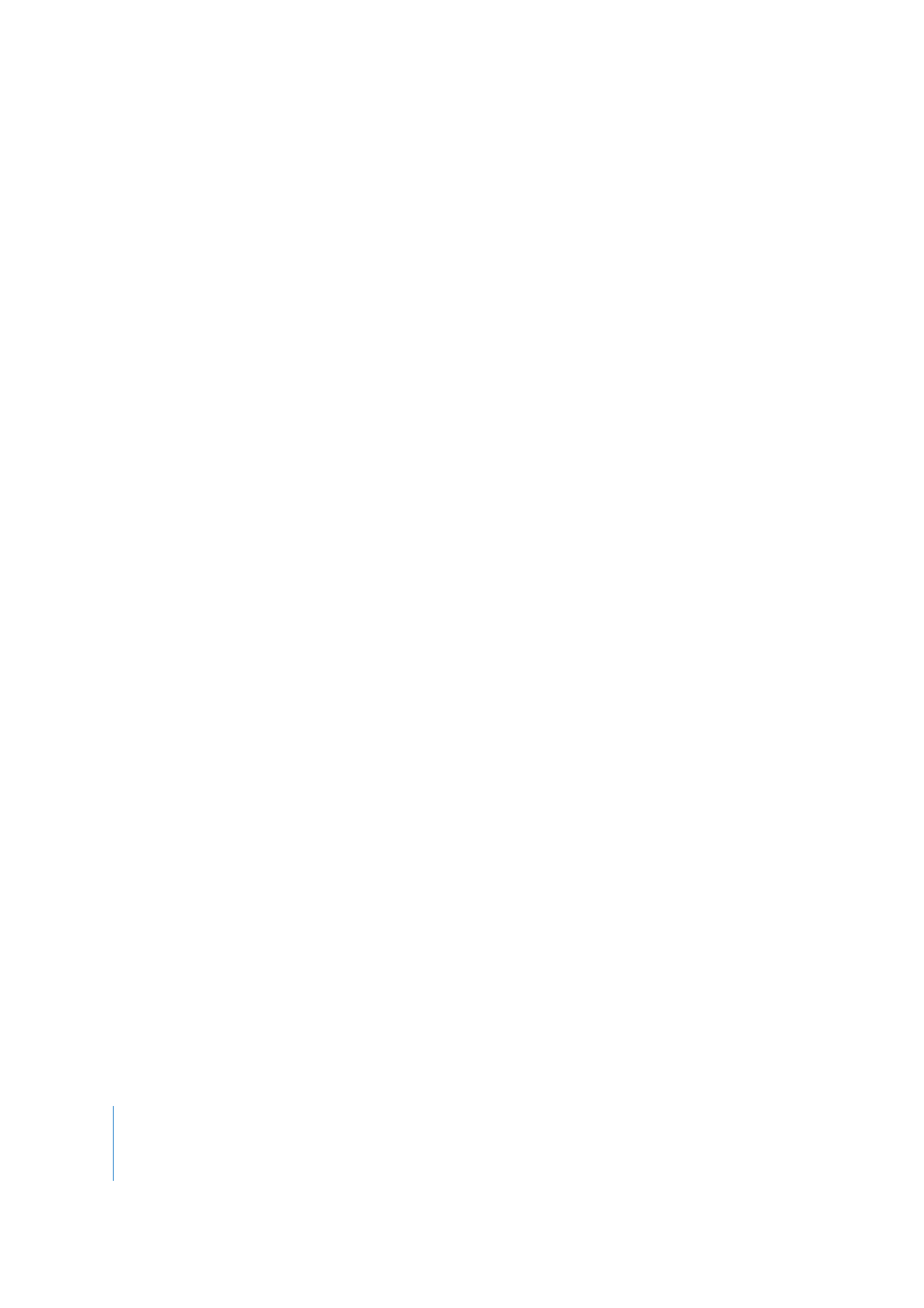
384
Chapitre 10
Utilisation de fonctions de menu avancées